威联通非官方入坑手册 篇十:NAS吃灰网口用起来,部署旁/双软路由(爱快、Openwrt)6口2.5Gb Get√
创作立场声明:关注奶爸~玩Nas,捡垃圾,优雅的省钱。注意,本期有视频哦~
hello 大家好,我是 晋升奶爸的垃圾佬。
写在前面
奶爸的专栏《威联通Nas非官方手册》现已开启爆肝更新模式,《手把手带你玩转Nas》系列专栏从今起也将重启更新,《垃圾佬的日常》不定时更新。对玩NAS、捡垃圾、薅羊毛感兴趣的小伙伴关注奶爸不迷路~
单篇点赞过100或收藏过1000,24小时内更新下一篇。惭愧惭愧,厚着脸皮求了好多次点都get不到哈,这是唯一的一次。时不时拿出来一下品味一下,舒服。
整篇文章的逻辑脉络
思维导图一张,没了。
顺便,本期文字做了视频,第一次做教程视频,很是害羞,请大家随便看看,李姐万岁,剪辑、配音、加字幕啥的用了三个来小时。要是能给个一键三联、关注什么的就更好了。
为什么要用旁/双软路由
硬件支持,不用白不用
要问威联通Nas与群晖Nas硬件上肉眼可见的最大的区别是什么,相信玩Nas的小伙伴会脱口而出:威联通Nas多一个HDMI输出接口,以及一个网口。20年群晖终于将双网口下放到了2000-3000元档的Nas设备,而威联通基本上大多数中端点的设备都是配备双网口的。
然而以个人的使用场景来看,另一个网口的使用频率并不高,甚至可能好多小伙伴就完全没有用过。之前用Unraid安装双软路由玩,这几天一时兴起就用威联通-253D玩软路由试试。由于一些理解上的错误,来来回回折腾了五六个晚上,夜夜熬到凌晨2点,头发都快秃了。
(双)软路由的优势
奶爸简单总结一下,大家使用双软路由基本上是以下原因:
1、Ikuai相对于Lede(Openwrt)来说更稳定,lede不错,但是也不能保证每个固件都稳定;
2、用虚拟机作lede(Openwrt)可以方便随时替换升级;
3、不需要不可名状的网络访问走爱快的网关,Lede(Openwrt)的网关开全局不可名状;
4、Ikuai用来做流控、多播、均衡负载、策略分流,Lede作扩展。
奶爸的一点小建议
在Nas上部署软路由虽好,但是如果用来拨号的话要做好Nas升级、关机、异常等情况时时家庭断网的准备。家庭宽带不是一个人的网络,断网影响家庭和谐。
动手前三思三思再三思,网络实在是个比较心烦的东西,以奶爸为例,家里部署网络(路由器、光猫、软路由等)的位置不太好,缕清网络甚至插拔网线都费劲。可能这是我最后一次折腾软路由拨号了,太烦。
LEDE虽好,可惜现在少了一个关键性的插件,但胜在部署方便、其他插件支持不错。有更深度需求的小伙伴可以尝试自行封装ISO部署其他版本的Openwrt。
奶爸的求助
在网络上收集资料的时候意外发现有一篇关于Virtual Station直通补丁的帖子,但是很可惜分享的资源已经失效了。如果能够将网卡直通,软路由的效率势必会进一步提高。
双软路由系统的部署
硬件&环境准备
奶爸这回使用的设备依然是253D,J4125四核心CPU,双2.5G螃蟹网卡。相较于453Dmini来说虽然少了两个盘位,但支持pcie扩展,为Nas带来了更高的可玩性。最重要的是好看,453Dmini这种和453Bmini几乎是一套模具的设计我有些审美疲劳了。
这次还有一个配角,威联通QXG四端口2.5G网络扩充卡。说实话,从个人来讲,这个价格不算便宜。奶爸这次主要是为了将威联通虚拟机软路由一次玩够,做一个6端口2.5Gb的软路由所以购买了一块。
网络扩充卡配备了主动散热,想来这个发热量恐怕是小不了,做工倒是很精致,只不过在欣赏的时候奶爸的钱包在哭泣。合体以后是这个样子的,奶爸还没有固定螺丝。
镜像下载
ikuai下载地址 & Lede下载地址。LEDE直接是vmdk格式的。奶爸的253D只有4G内存,所以本次部署软路由采用的是32位光盘镜像,64位的爱快需要4G内存,土豪请随意。奶爸看了看玩过的Nas,推断威联通的原装内存基本上是金士顿与威刚两个品牌,需要扩充内存的小伙伴可以下单威刚,毕竟还便宜点。
需要的软件
在威联通Nas上部署虚拟机实现软路由需要图下的两个APP——Virtualization Station & 网络与虚拟交换机,在APP Center中下载就好。
规划网络
拓扑图咱也懒得做(不会做)简单描述一下吧。奶爸现在使用的是Openwrt固件的竞斗云,一直用192.168.123.X网端,京东云无线宝二代使用的是有线中继模式,为了方便接管有线中继,本次折腾依然在原网段进行。在原网端部署时可能会遇到IP冲突、DHCP服务器冲突等情况,小伙伴们应该参考自己网络情况,尤其是现有状态下网络地图进行分配,切勿盲目照搬照抄哈。另外说一句,现在的网络布局京东云每天只给10积分,有点惨,后期可能还要调网络。
QNAP:192.168.123.101
爱快:192.168.123.100
Lede:192.168.123.99
DNS1:114.114.114.114
DNS2:232.5.5.5
用这几个IP是因为这一段刚好没有被主路由分配出去,最主要时比较好记。
建立虚拟交换机
QNAP通过网络与虚拟交换机进行管理Nas的网络连接状况,物理网卡与虚拟交换机、接口网络布局可以一目了然。
首先我们需要先创建两个虚拟交换机,分别用作Ikuai的WAN口和LAN口。打开“网络与虚拟交换机”应用,找到新增。
选用高级模式,以获得更多的选项。
选中用作LAN口的网卡跳转到下一步。
保持动态IP的选项,然后一路下一步就好,就建立完成了。
对于用作WAN口的网口,我们重复刚刚的操作,选中另一个打算用作WAN口的实体网卡。
再设置虚拟交换机IP地址时选用不分配IP地址(用于拨号环境下),这样在拨号后就能获得地址。
创建Ikuai虚拟机
新建一个文件夹用来保存镜像,奶爸这里采用了Unraid下ISOS文件夹的命名方式保存爱快和LEDE的镜像。
打开Virtualizition Station新建虚拟机。
爱快、Openwrt都是采用的Linux底层,这里直接选用General就好。内存与CPU核心大家自行分配,一般内存有个1G就差不多,CPU之后开启直通后动态分配,所以也可以四个都给。选择镜像所在的位置以及将要保存的位置,硬盘空间给上1-10个G都行,然后应用,VNC访问密码不用管。
浏览文件夹选中我们刚刚下载好的爱快IOS文件,这是一个用来放虚拟机的文件夹,将网络连接至刚刚配置好的LAN口虚拟交换机。
配置好虚拟机后先不要着急开启虚拟机,再进行一些简单的设置,需要注意除了网络配置,其他的设置都需要设置好后点击套用保存。
首先将CPU运行模式改为passthrough,大致就是直通的意思。
在网络标签中中把我们刚刚创建好的WAN口也添加进来,这样IKUAI就有了两个实体网络接口。
在存储中将硬盘模式改为SATA。
在“其他”中将自动启动设置修改位保持既有状态。
IKUAI的设置
从VNC进入到Ikuai的安装界面,输入”1“,将系统安装到硬盘,会要求我们进行确认,输入”Y“就好。
安装好之后可以看到都是连接状态,默认WEB管理地址是192.168.1.1,我们需要将之修改为我们规划的地址。输入2选用菜单回车。
按照提示输入”0“设置我们的LAN地址,参照示例进行设置,奶爸按照规划设置为:”192.168.123.100/255.255.255.0“。
重启虚拟机,输入我们设置的IP地址就可以进入到ikuai软路由了,默认账号密码均是admin,首次登录会提醒修改默认密码。
刚刚我们对LAN口进行了设置,现在来设置WAN口,找到“内外网设置”➡选中我们直通的eth1网卡进行绑定。
绑定后进行网络设置➡设置WAN口。选择自己的互联网连接方式。奶爸是PPPoe拨号,先将账号密码输入好保存,这样我们将来从光猫上的网线插到WAN上就能直接拨号上网了。
在“DHCP设置中”中设置“DHCP服务端”,网关设置为Lede的地址,按照奶爸的设置方式设置就好了,至此ikuai软路由部署完成。客户端地址我这里设置为2-250,250之后的几个Ip打算来回换Openwrt测试。
创建Lede(Openwrt)虚拟机
Virtualizitioni Station并不支持IMG镜像,也不支持VMDK进行部署,这时候我们就需要用到它的虚拟机转换功能,通过转换,我们就可以得到Virtual Station支持的qcow2文件。
创建虚拟机,依旧使用General,CPU同样给满,网络选择之前设置好作为LAN口的虚拟交换机,1G内存说实话给的有点多了,毕竟奶爸的内存一共就4个G。使用现有镜像创建虚拟机,找到我们刚刚转换过的文件,VNC依旧不管。
再进入到虚拟机设置,依旧CPU选择Passthrough。硬盘同样修改为Sata,这里的网络已经不需要设置了。LEDE就相当于是一个旁路有,只需要有一个LAN口就好了。
LEDE的设置
依旧打开VNC界面,别问怎么打开哈,参看前面。当我们看到”link becomes ready“或者代码不再跑之后系统就启动好了,我们按”回车键“。
输入下面的代码对网络配置进行编辑。
”vi /etc/config/network“
敲击键盘的”i“键可以对参数进行修改,找到lan口看到默认的地址依旧是192.168.1.1
我们将之修改为规划的”192.168.123.99“,敲击键盘”ESC“键,输入:wq进行保存。
:wq
重启Lede,直接在虚拟机列表重启也可以。
浏览器键入我们刚才设置的IP地址就可以进入到Lede了,由于采用的是Koolshare的固件,所以这里的密码是koolshare,如果是其他版本的Openwrt密码一般是password。
进入到Lede以后找到”网络“➡”接口“,修改lan口信息。
协议设置为”静态地址“网关填ikuai软路由地址,DNS服务器为114.114.114.114;223.5.5.5。
ikuai是咱们的主路由,开启了DHCP,所以要关掉Lede的DCHP服务,拉到页面最下面”忽略此接口“,并保存应用。
设置完成,koolshare软件中心溜达溜达,另外如果觉得WAN口没有用的话,可以直接把LEDE的两个wan口删了,也推荐直接只用LEDE做旁路有,省的用来拨号麻烦。
设置QNAP NAS的网络
一切都部署好之后你有可能会发现Nas连不上网,这时候需要切换到虚拟交换机界面,将Nas的默认网关设置为之前我们做好的LAN口虚拟交换机。
同时为了方便之后进行主路由进行端口转发实现外网访问Nas,我们将Nas的IP按照之前的规划进行固定:192.168.123.101。这样我们就能畅玩我们的NAS了。
看看疗效
将网线从原来的主路由竞斗云上拔下来插在我们刚刚设置好的WAN口上,稍等一会儿就可以看到拨号成功了。
另外发现QTS还有一个比较有趣的应用:Browser Station,通过这个应用可以模拟一个谷歌浏览器出来,用之浏览一下色魔张大妈,哎?你别说,还挺好玩,酱紫就算我们不讲主路由的端口映射出去也可以借道NAS访问主路由了,安全性提高一点点。
至此双软路由部署完成了,来看一下最终的网络线路图。
添加网络扩充卡,6端口2.5G软路由!
部署完成后采用了咱们板载自带的2个网口呀,怎么把PCIE的网卡添加进去呢,也很简单,新增4个虚拟网络交换机,之后再去Ikuai的管理界面绑定网卡就可以了。频繁的重复操作,这里就不再赘述了。
双软路由部署的一点小毛病
有小伙伴反馈部分机器使用LEDE部署双软路由会出现DNS设置问题,造成PC等设备连上网后无法打开网页,但是QQ、微信等即时通讯软件可以正常使用。奶爸研究了半天无果,希望大家集思广益破解下难题。
另外由于LEDE缺少不可名状的功能,所以最好还是用自己常用的固件自行封装一套系统。
软路由的简单应用
爱快的几个简单应用
爱快3.5版本支持docker了,这就离谱。之前已经支持了虚拟机,现在又支持了docker,一个宿主系统即将诞生呀。
阿里云DDNS
高级应用➡动态域名➡添加。
简单的设置就能完成,反正是比奶爸之前用的openwrt要方便多了。
关于aliyun DDNS的使用教程请参看奶爸之前的文章,传送门:
端口转发
DDNS配置好了就做一下端口转发吧,外网访问NAS get√。
流控分流
奶爸就是简单的通过Mac地址限个速,主要是家中的两个京东云无线宝把上行沾满了。有高端需求自行研究哈。
Openwrt的简单应用
广告过滤,让世界清爽一些。
KMS服务器,用来激活一些日常用的软件,方便。
解锁网易云音乐灰色音乐,大致就是网易云木有了版权,但是其他家还有呀,这样我们就可以从其他家来听啦。Nice~
总结
总的来说,不喜折腾的用户,强烈不推荐整双软路由,部署一个单臂旁路由或者是直接用硬路由时更好的选择;有精力又喜欢折腾的用户,请冲动起来,干起来!All in One!
啊哈,今天的教程就到这里啦,一不小心就又干了4000多字,略感疲惫,已经凌晨三点了。看着之前冷清清的文章热度实在小桑心。所以,你懂我意思吧,点赞收藏的小手动起来呀~
三联可以加速更新哦~




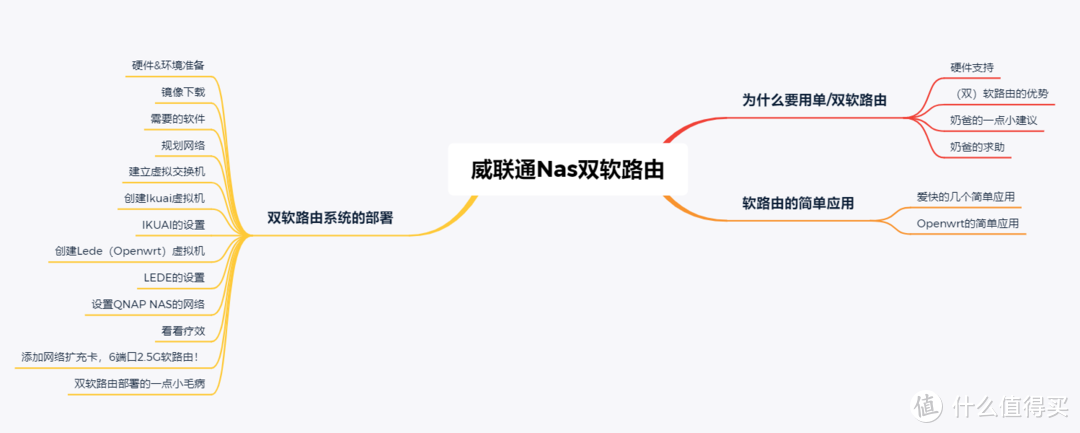
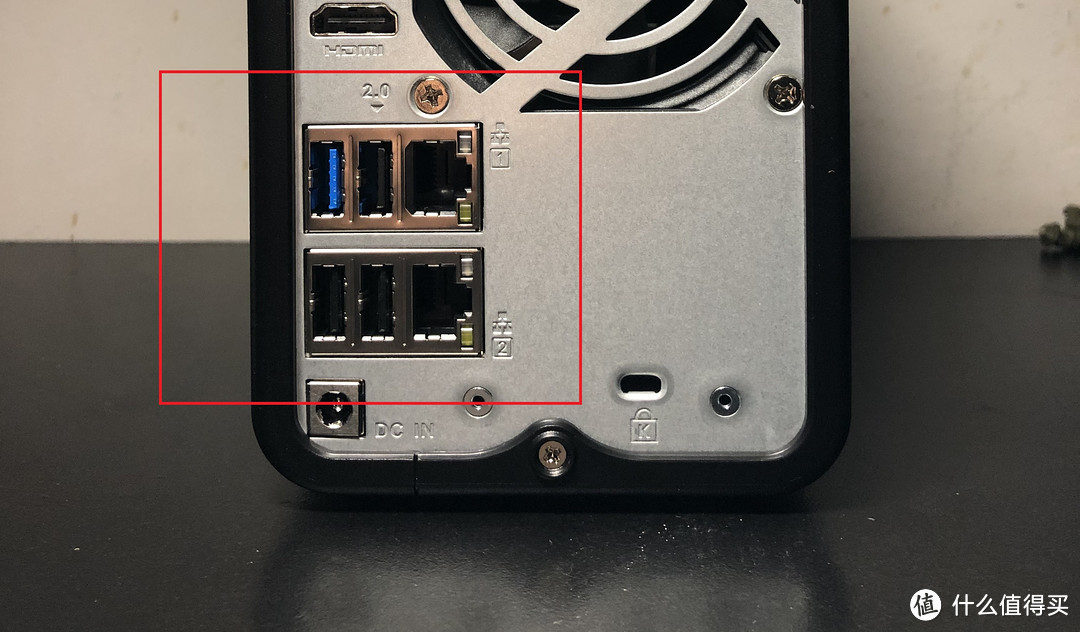



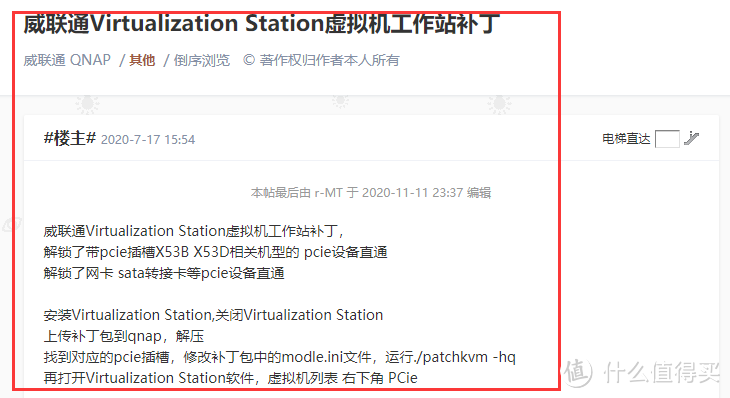






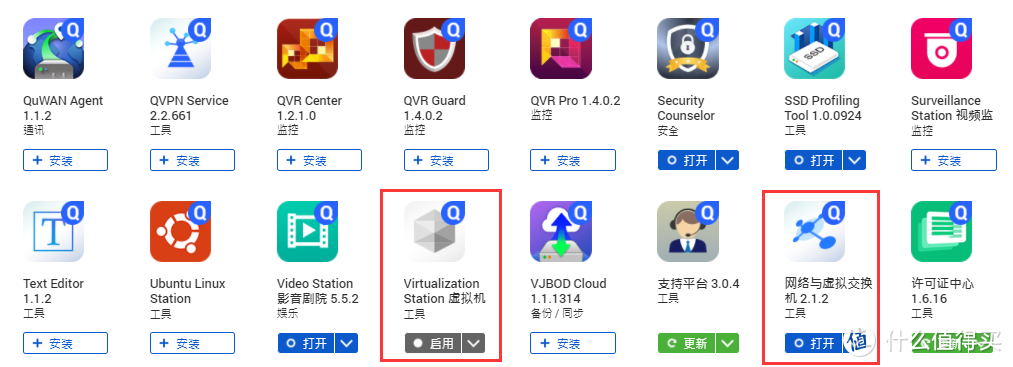
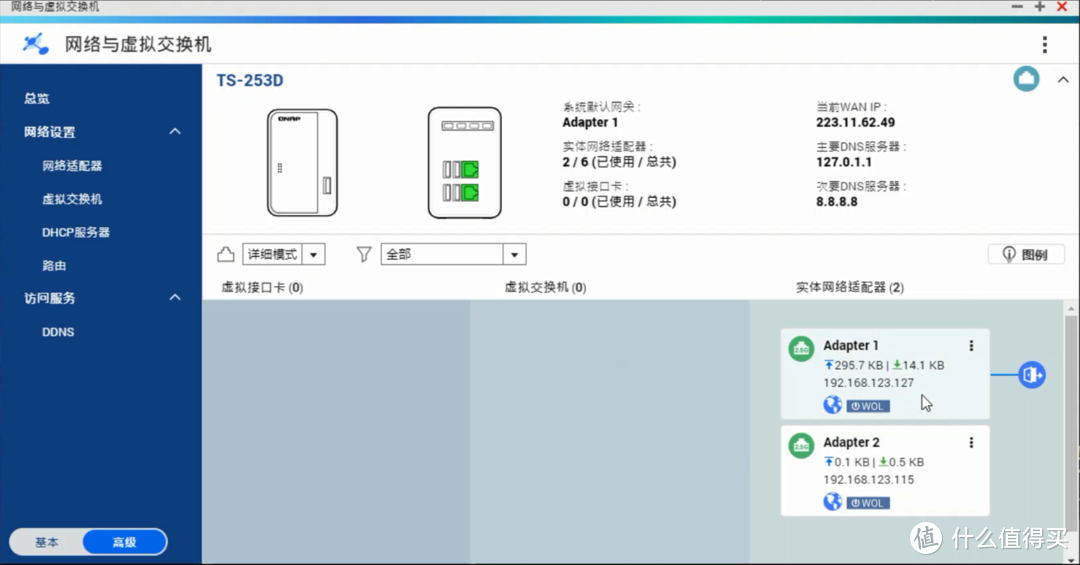
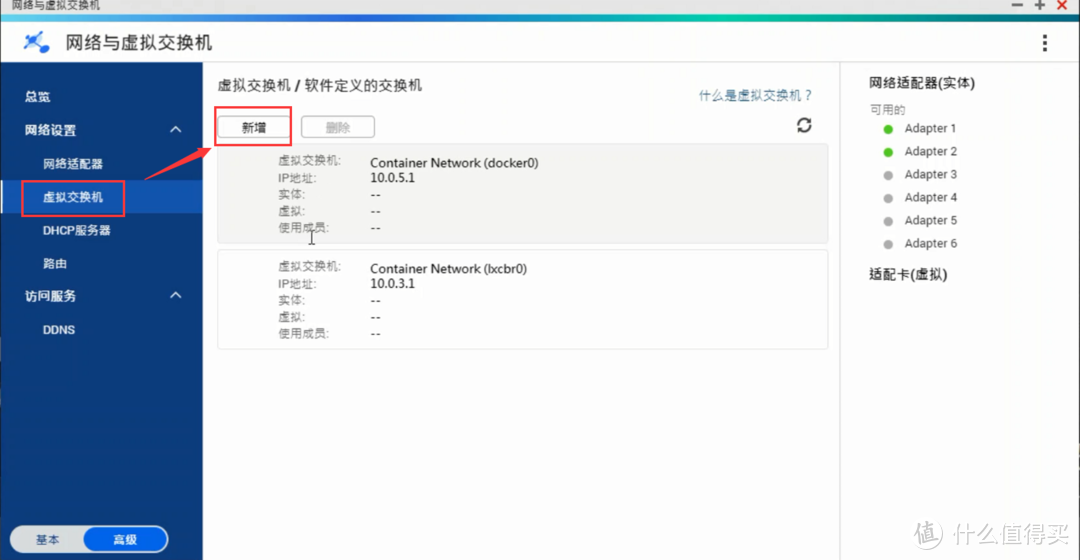

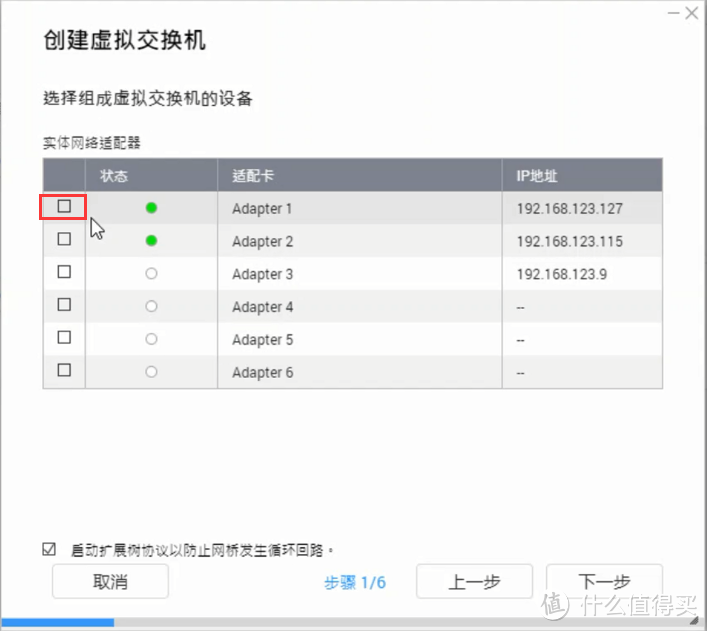
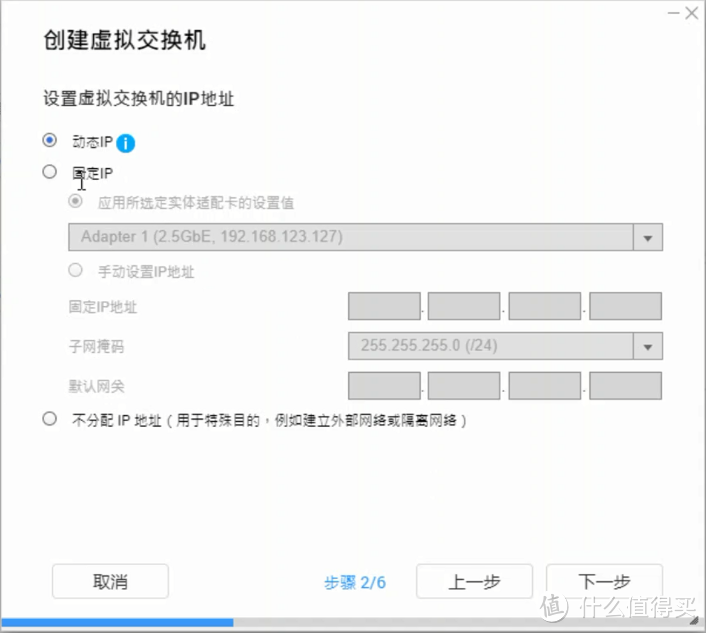

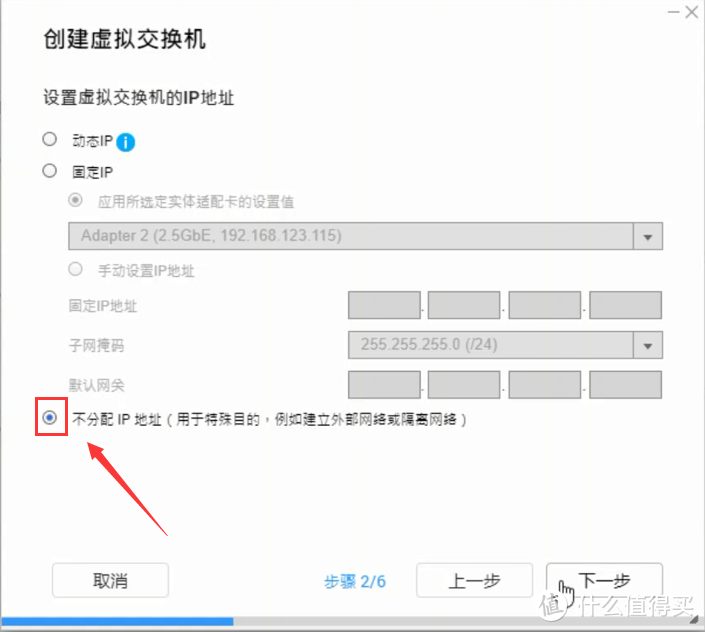
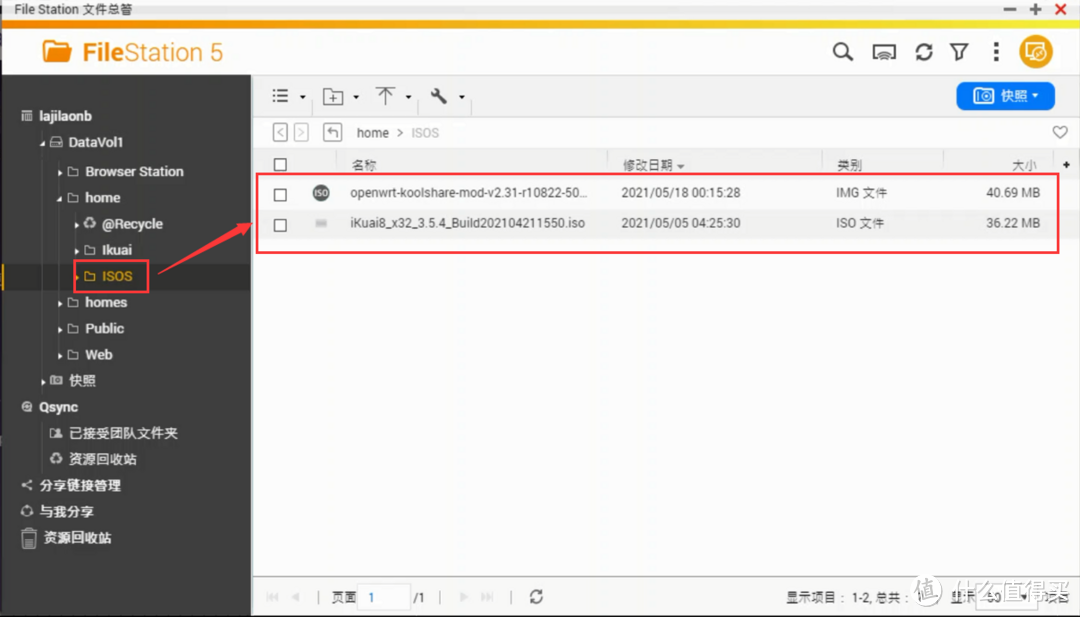

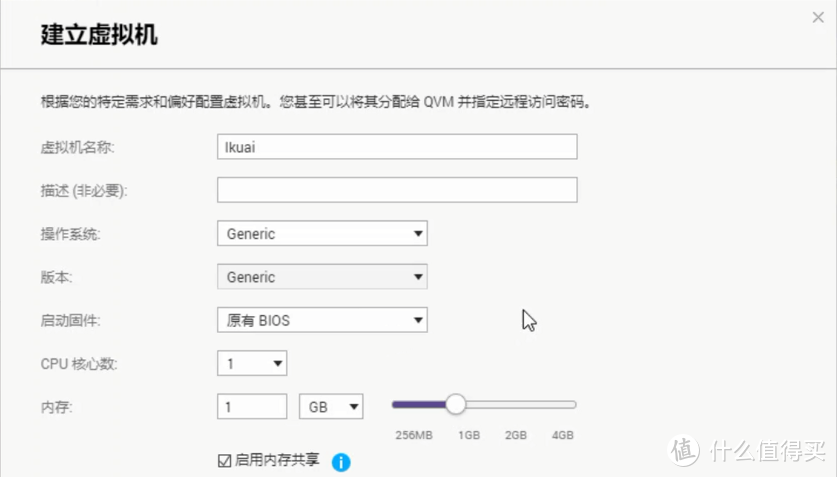


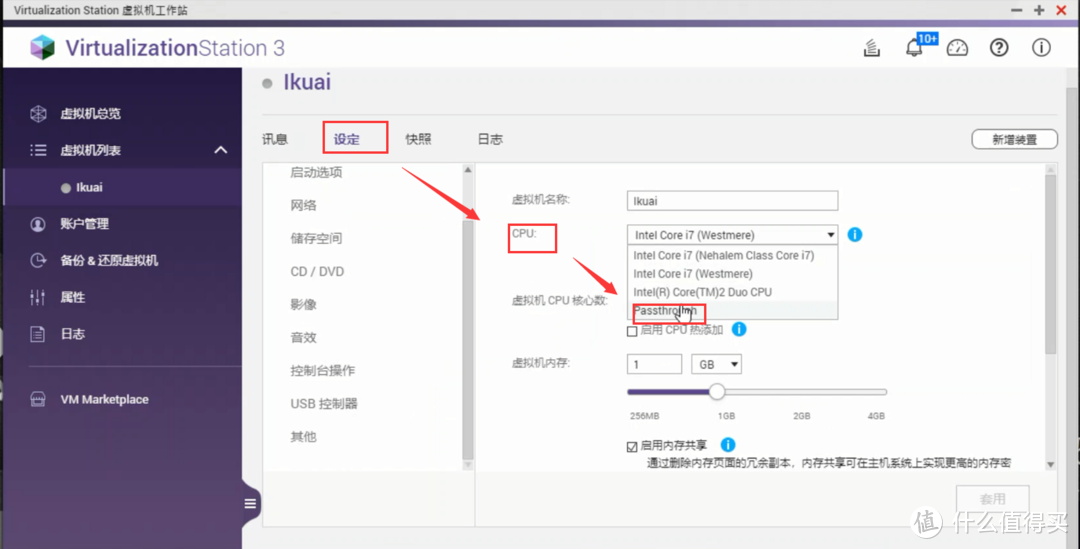
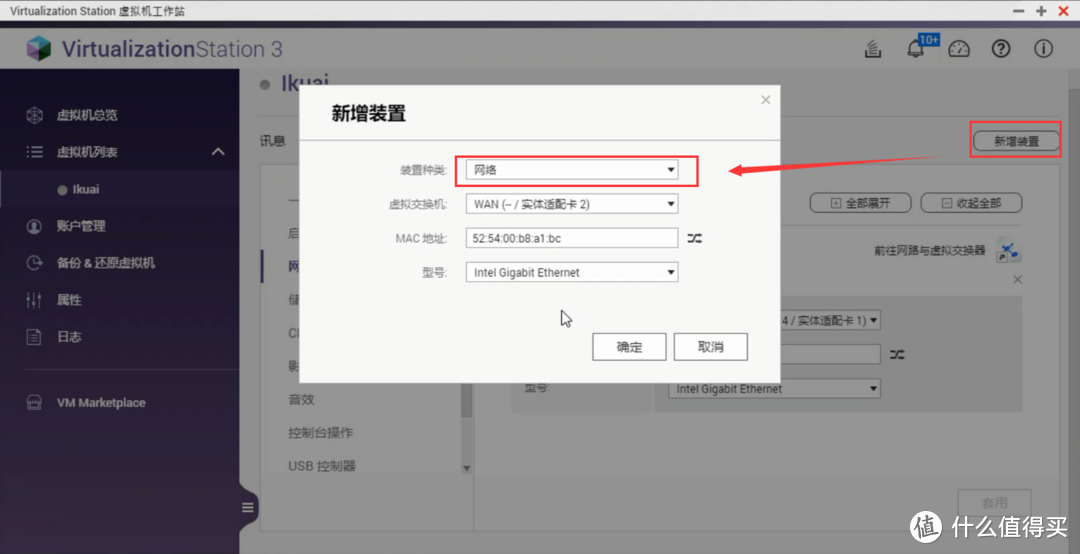
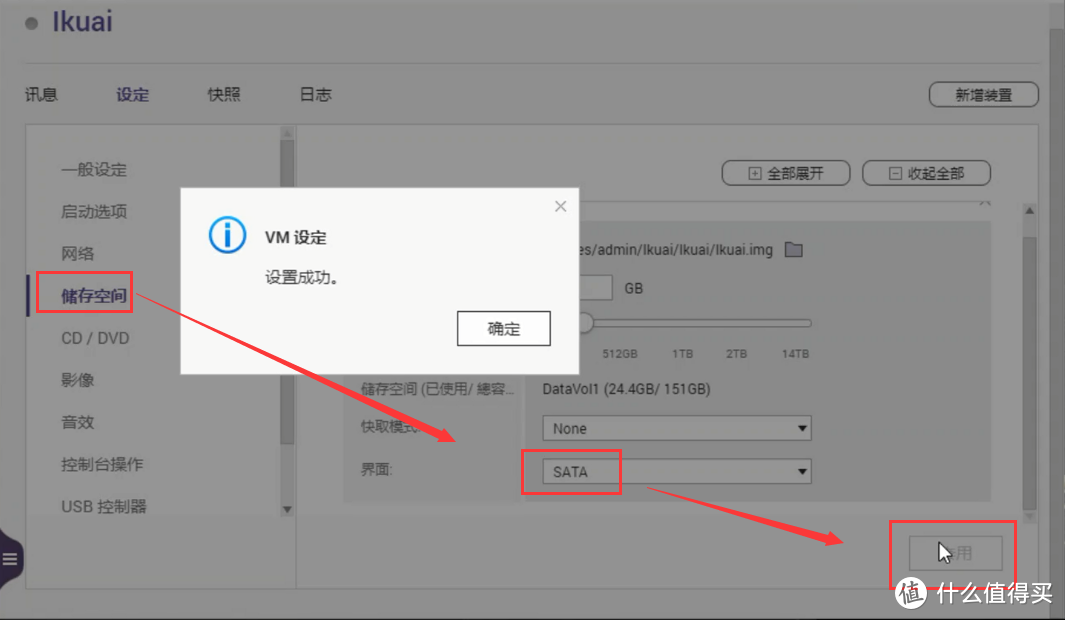
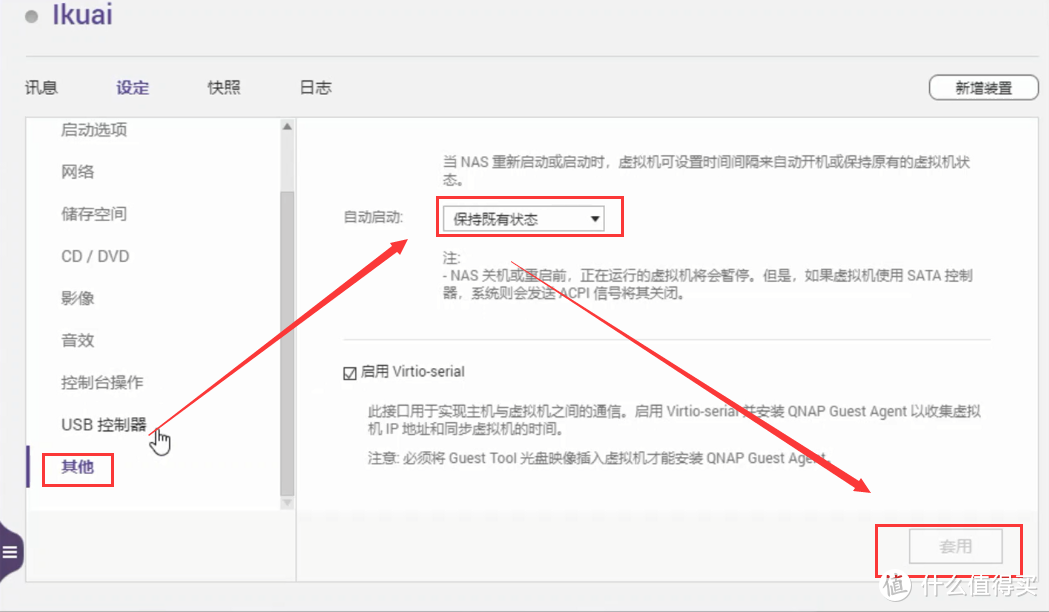
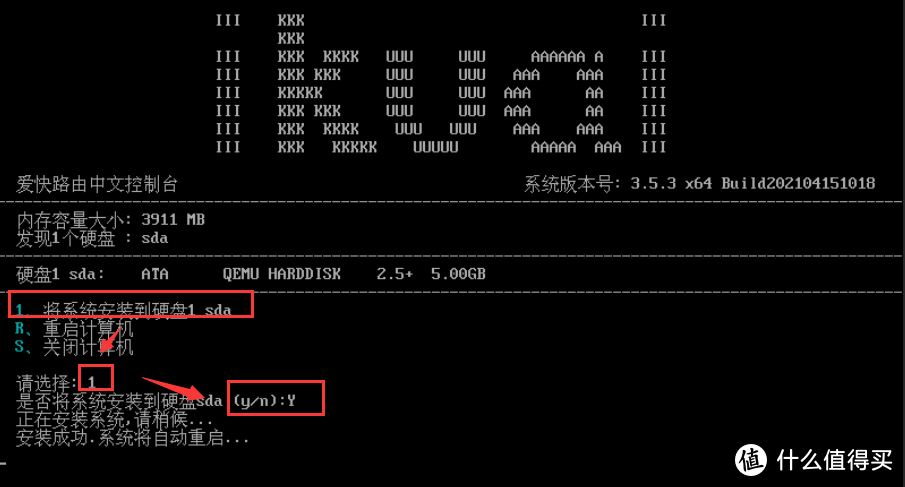


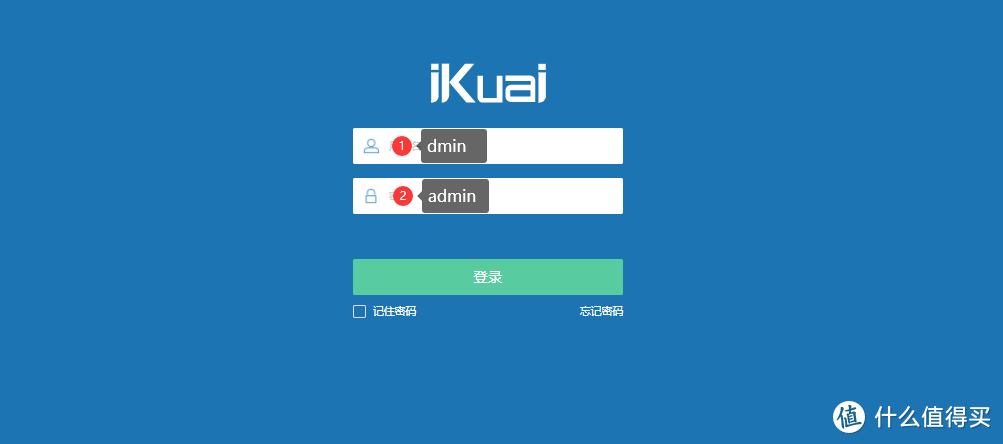
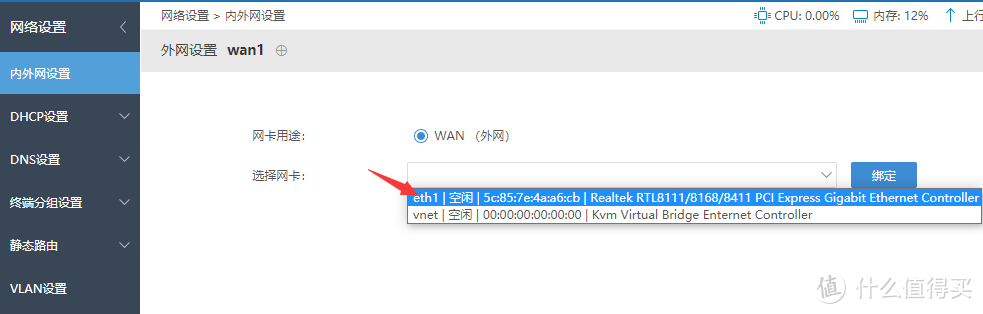

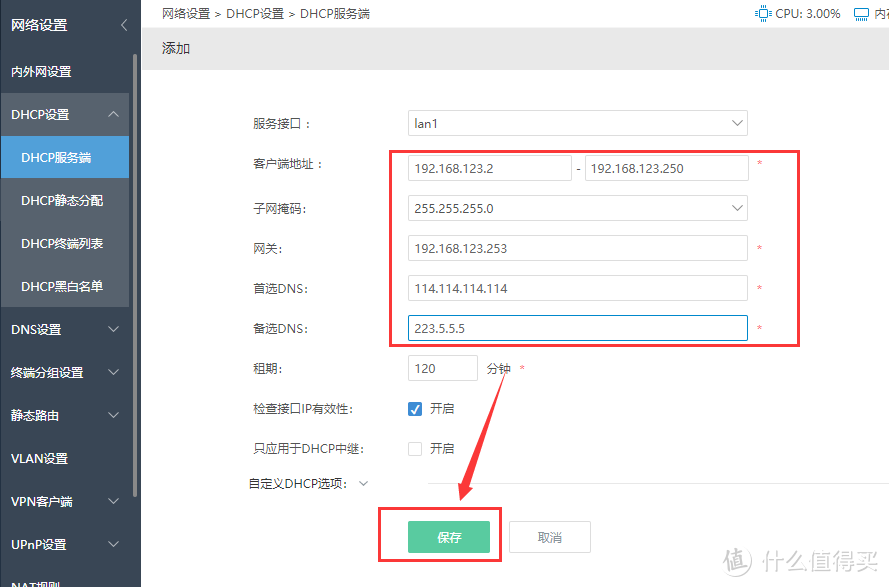
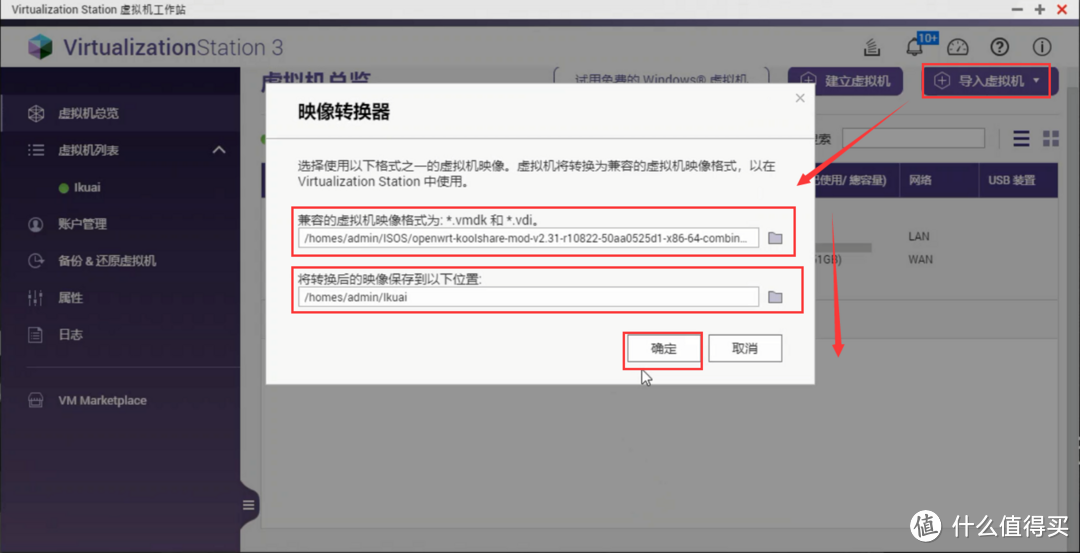
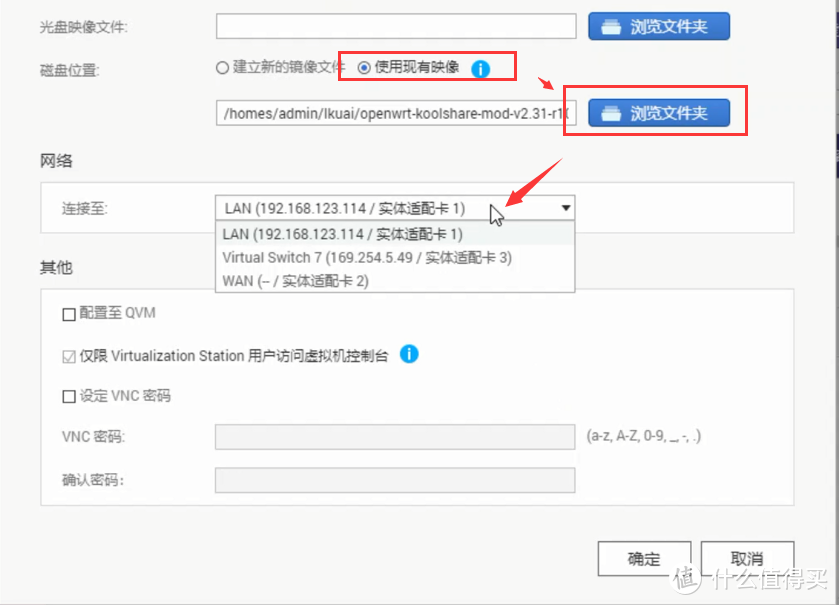
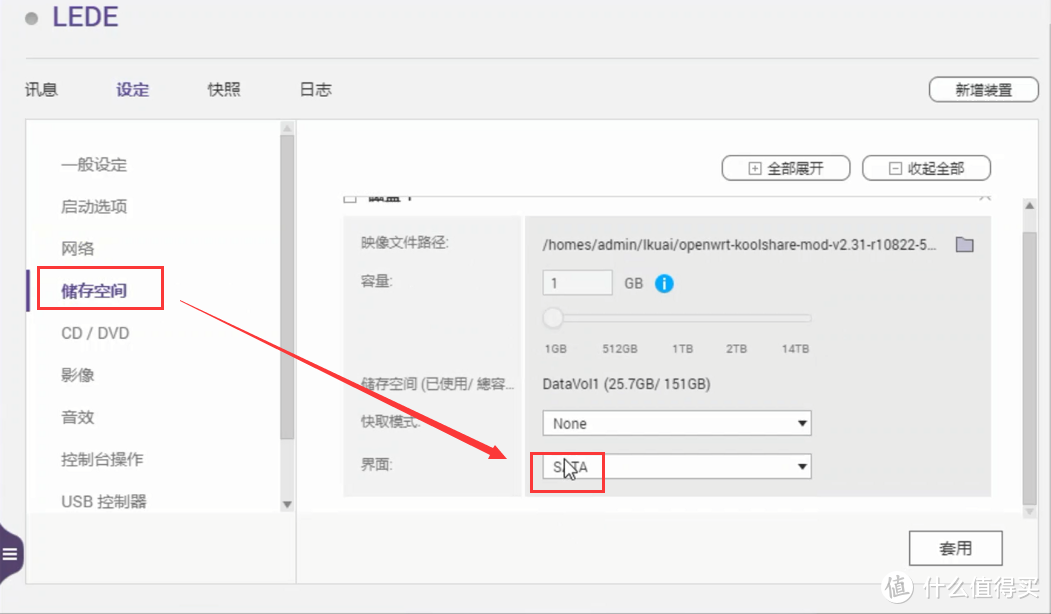
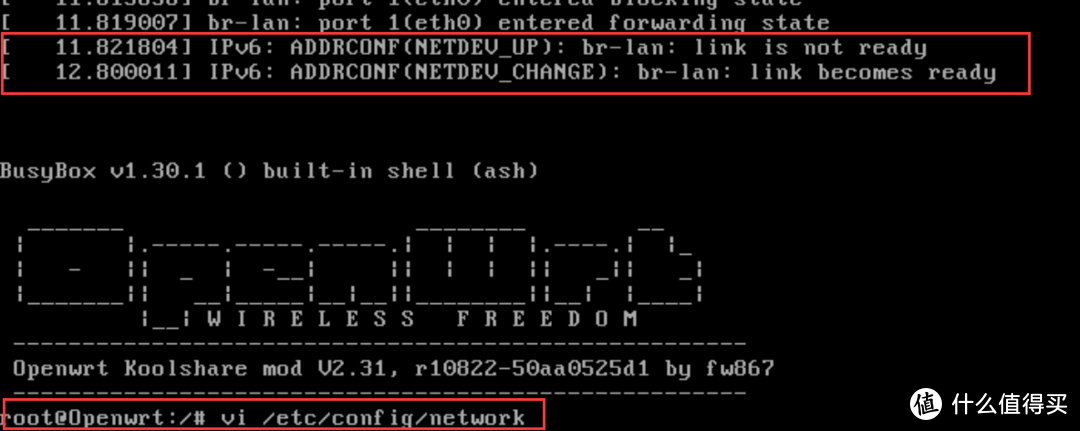

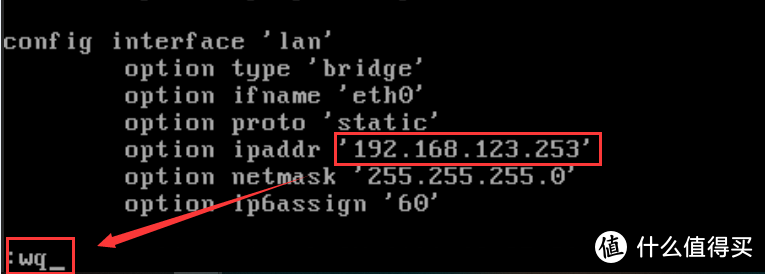

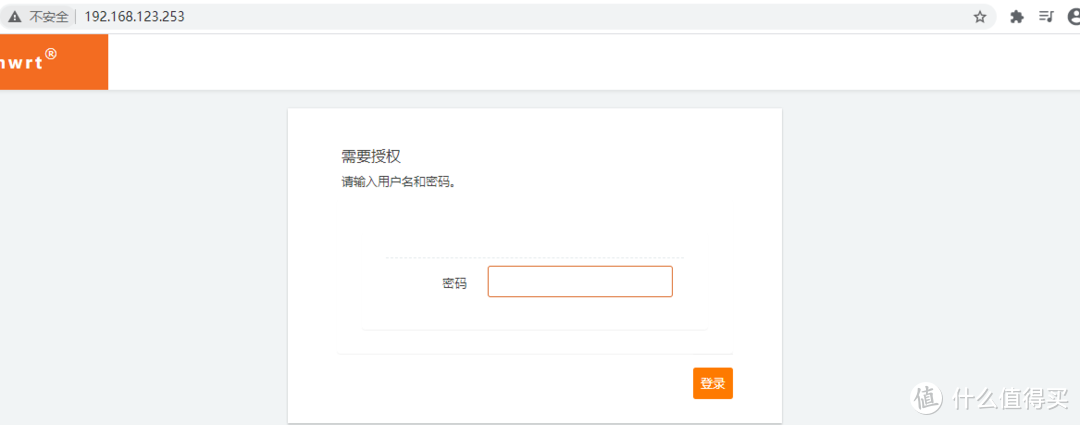
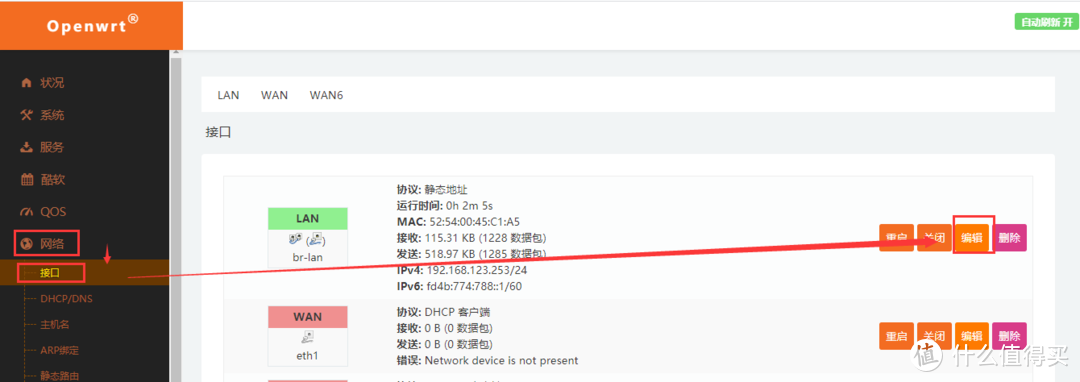

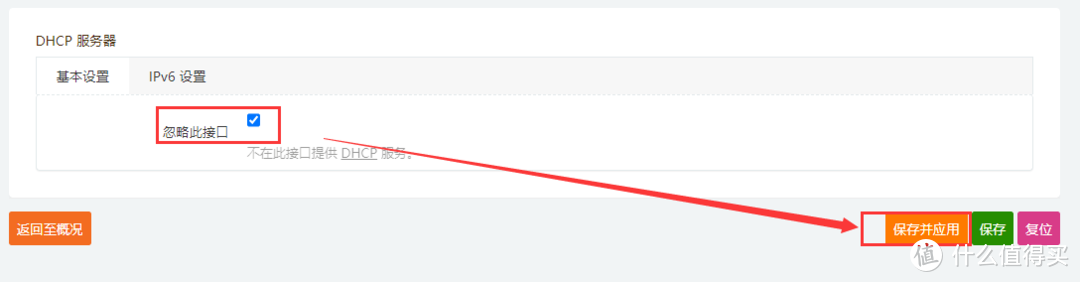
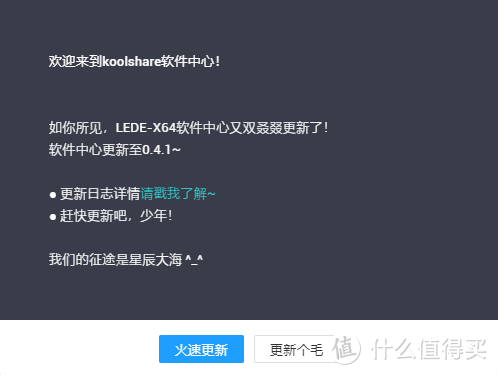
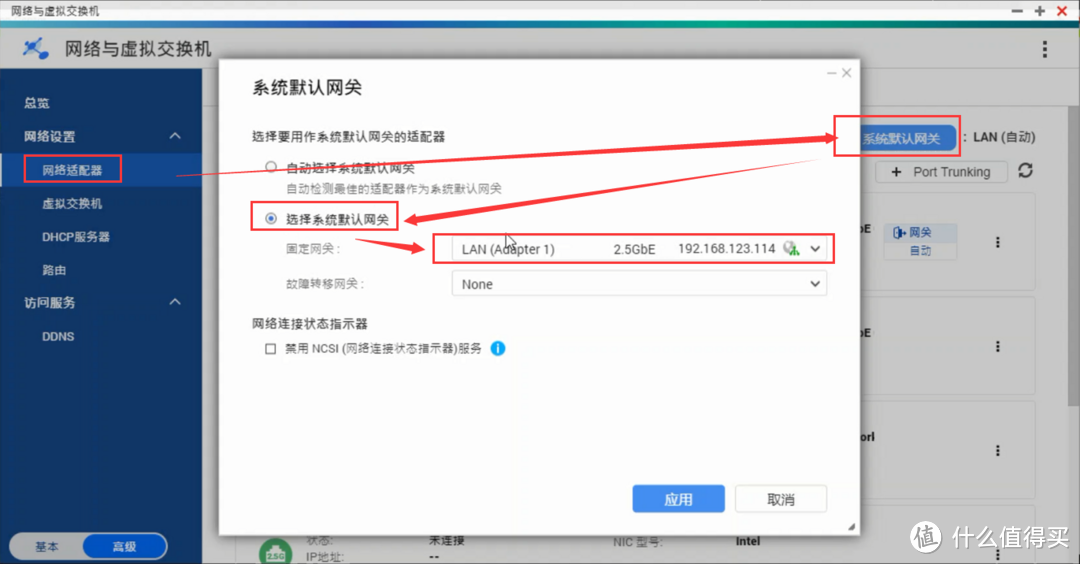
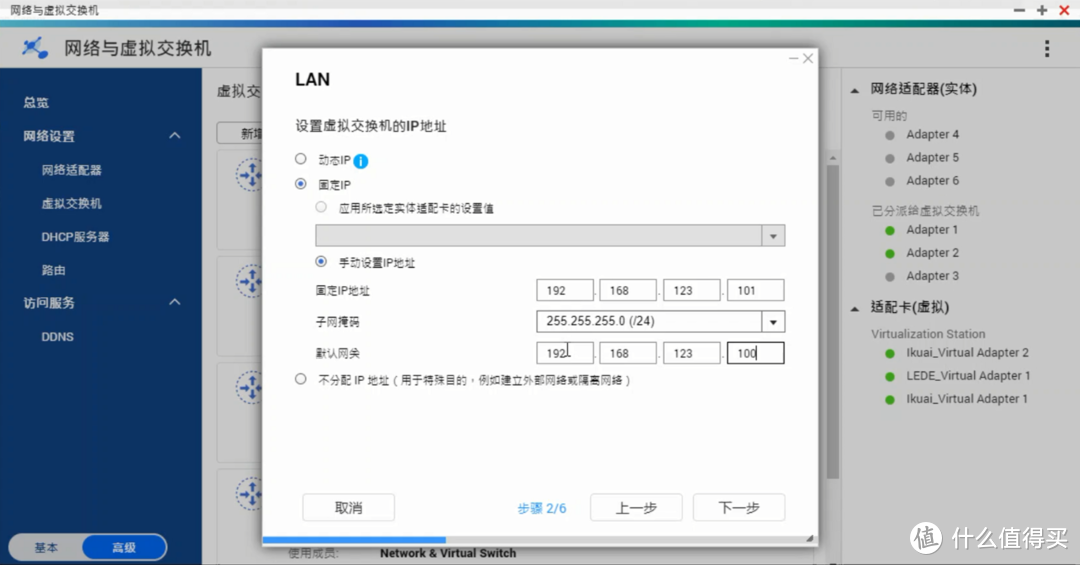
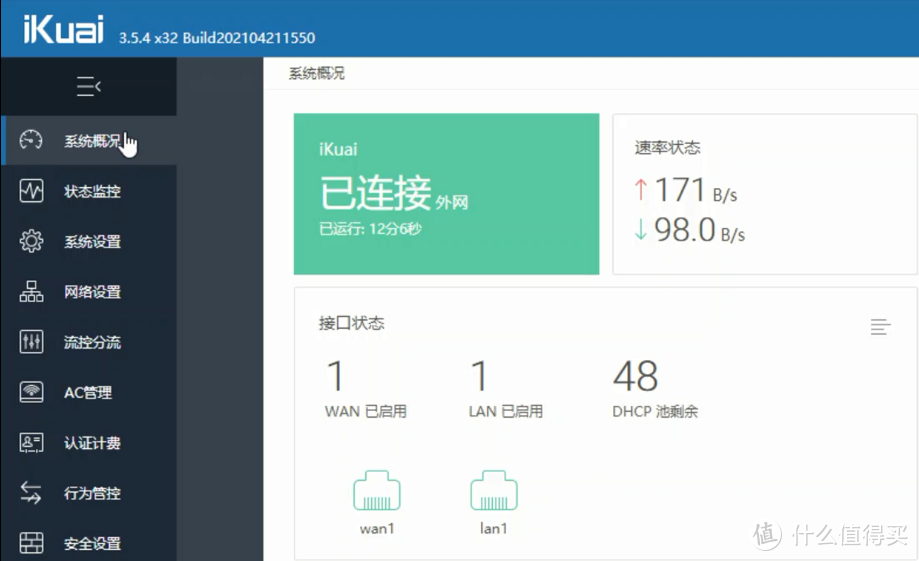

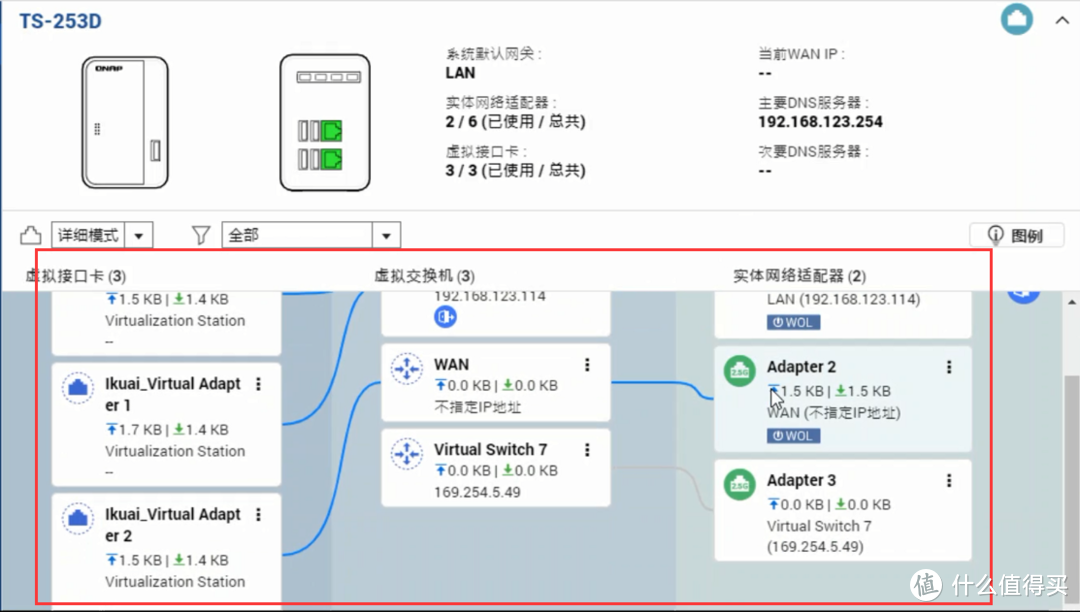
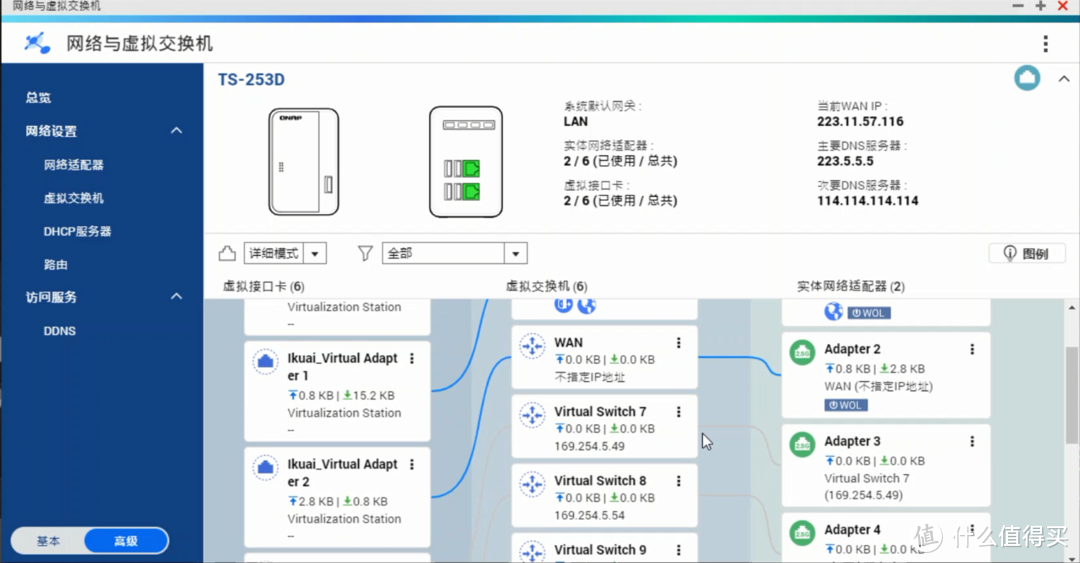
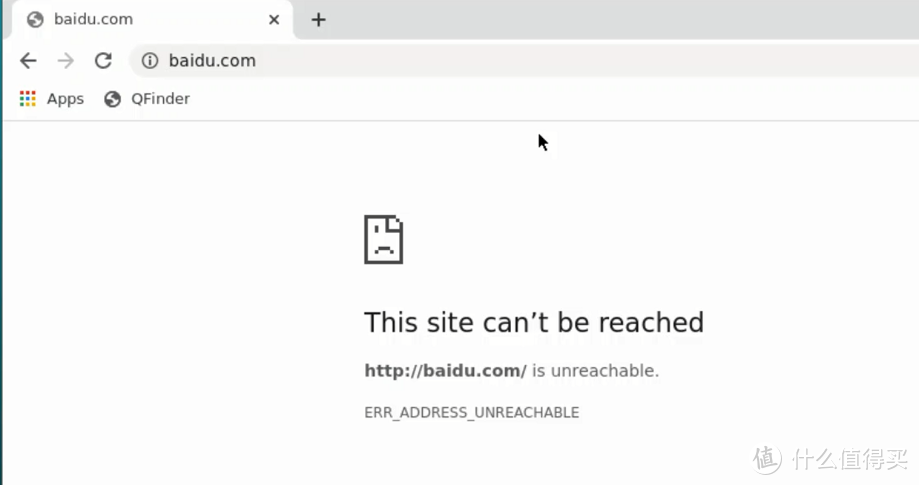

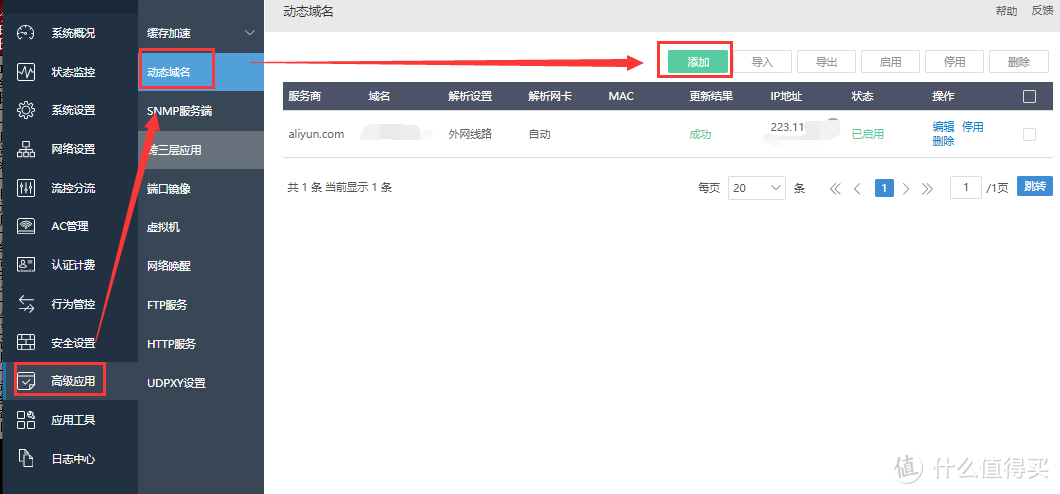

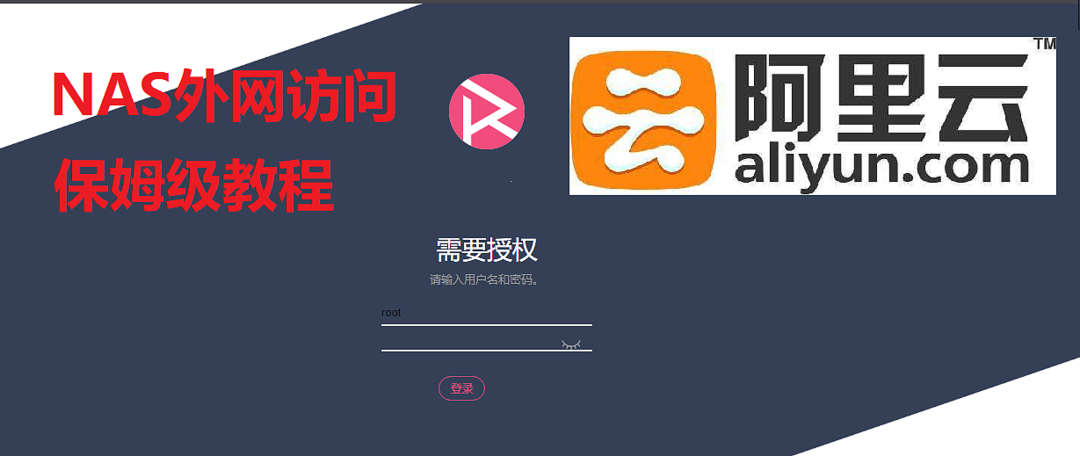

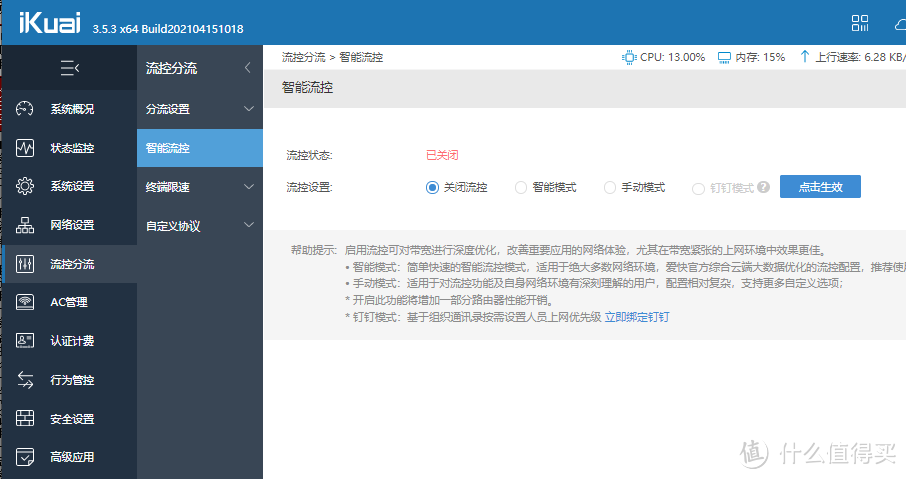
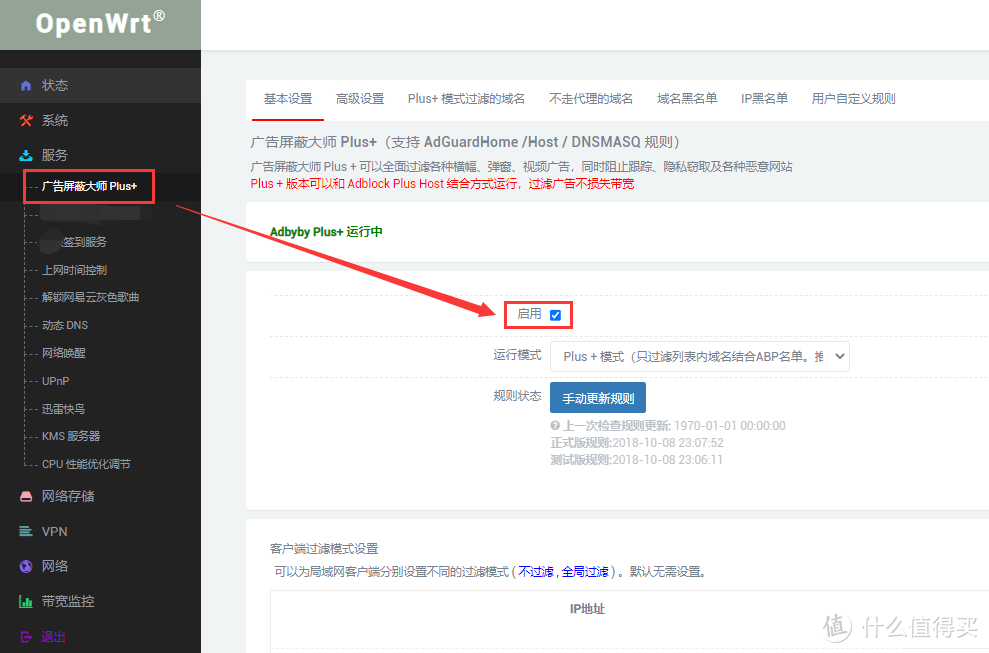
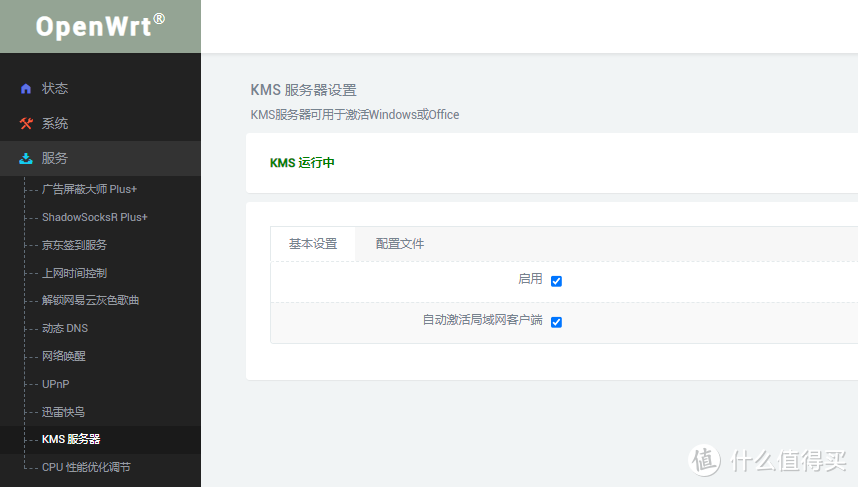

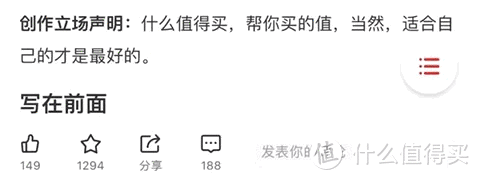































































































灵KOYB
校验提示文案
Bing哥儿
校验提示文案
加勒比考斯
校验提示文案
聖徒
校验提示文案
值友2928986819
校验提示文案
战略物资采购局
校验提示文案
游泳圈圈
校验提示文案
老实和尚说不得
校验提示文案
degang78
校验提示文案
极限星芒
校验提示文案
值粉条
校验提示文案
Mr妞妞
校验提示文案
森豆
校验提示文案
爱折腾的TAO
校验提示文案
[已注销]
校验提示文案
Loyalty_Mu
校验提示文案
frankjoy
校验提示文案
值友9831066268
校验提示文案
維維
校验提示文案
dymdsy
校验提示文案
青菜包
校验提示文案
值友9522840385
校验提示文案
和鱼一起飞翔
校验提示文案
1411v6
校验提示文案
1411v6
校验提示文案
值友3680358424
校验提示文案
大河向东刘先生
校验提示文案
rainychu
校验提示文案
Quietus
校验提示文案
值粉条
校验提示文案
dymdsy
校验提示文案
維維
校验提示文案
值友9831066268
校验提示文案
frankjoy
校验提示文案
Loyalty_Mu
校验提示文案
[已注销]
校验提示文案
degang78
校验提示文案
爱折腾的TAO
校验提示文案
森豆
校验提示文案
极限星芒
校验提示文案